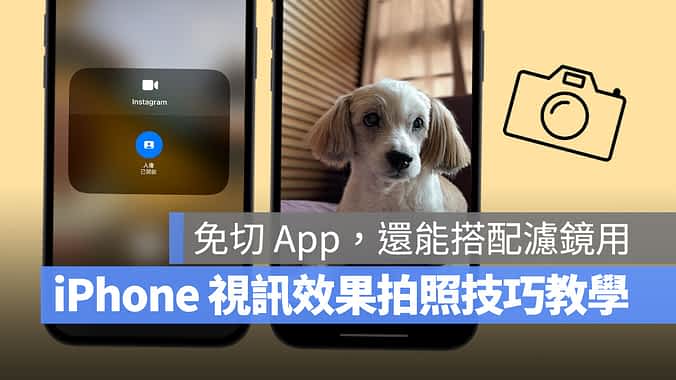之前我们介绍过可以在来电接起来之前,就判断是不是诈骗电话、推销电话的好用工具「Whoscall」。
这款好用的工具,会在电话打来的时候,直接在来电者资讯的地方,判断这通电话是诈骗电话、推销电话、一接就挂或是车贷电话….等,这时候你就可以自行决定要不要接起来。
而 Whoscall 现在发出 10 万份的礼物兑换代码,网友们只要透过下面的步骤使用兑换码,就可以获得 6 个月免费使用 Whoscall 进阶版的资格。
Whoscall 进阶版免费用半年兑换步骤
第一步:登入 Whoscall 帐号
先开启 Whoscall 的帐号登入页面,我会把网址放在最後面,大家看完教学以後可以顺便点过去使用。
更新网友回报:
10 万份已经兑换完了,但是大家还是可以下载免费版来用,一样可以来电显示是不是诈骗、推销电话,但就是不能自动更新资料库就是了,要手动更新。
👉 Whoscall 帮你过滤烦人的诈骗电话、推销电话和垃圾讯息
开启以後,你可以使用 Google Gmail 帐号、Facebook 帐号或是 Apple ID 登入,这里你选择哪个帐号,後续就要继续用这个帐号登入 Whoscall App。
第二步:输入半年进阶版兑换码
登入帐号以後,就会出现一个可以输入礼物码兑换的对话框,在里面输入兑换码「SCAMFREE165」,点选兑换。
接着在下一个确认页面中,点选画面上的「确认兑换」按钮。
看到「Whoscall 进阶版已开通」的字样後,就表示已经获得半年免费使用进阶版的资格了。…